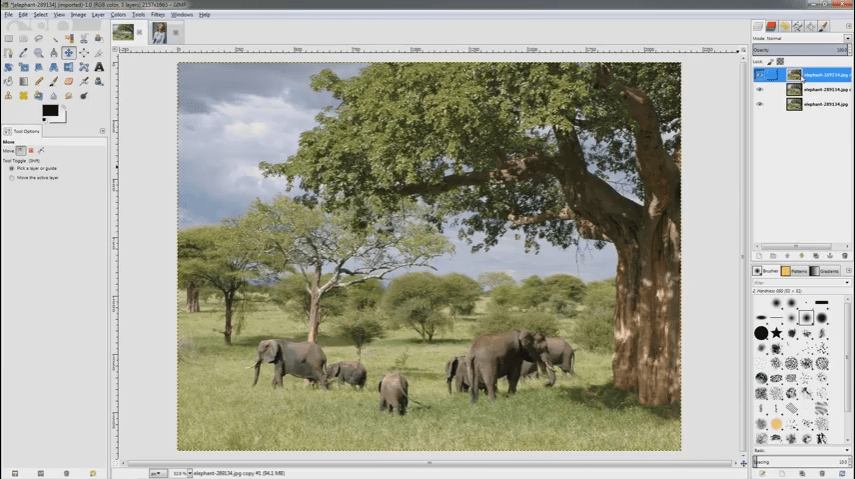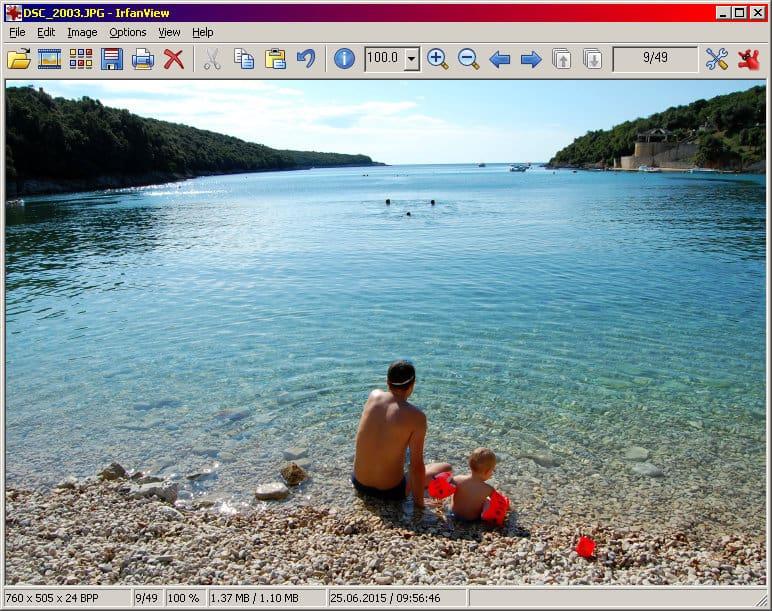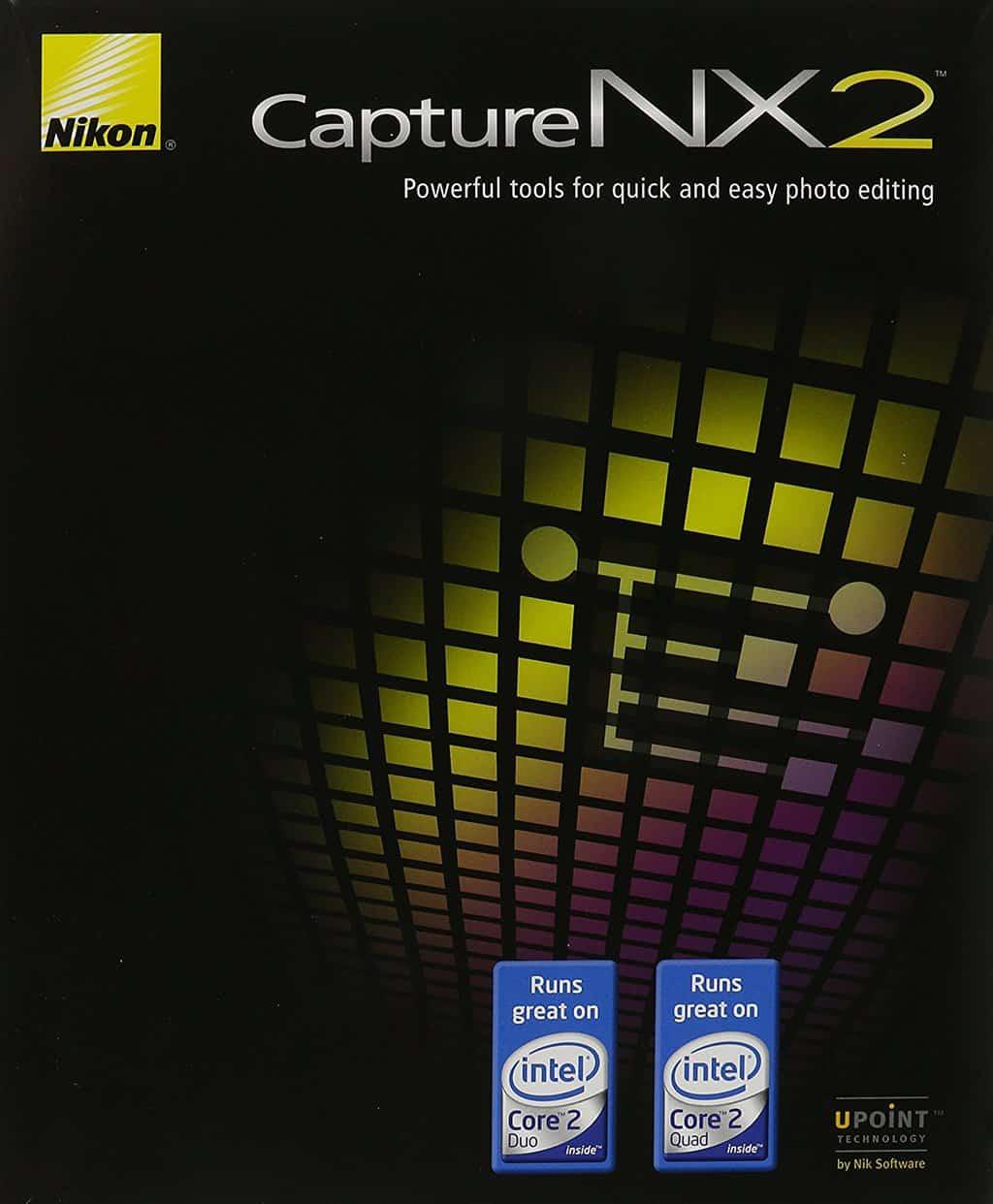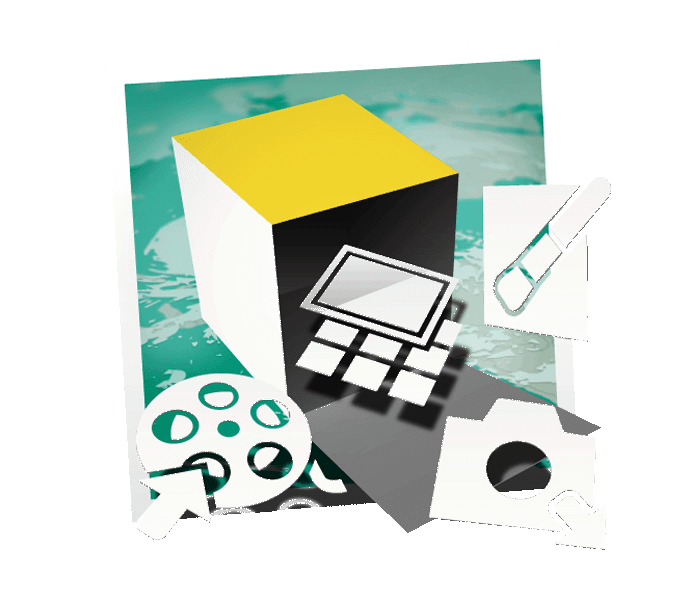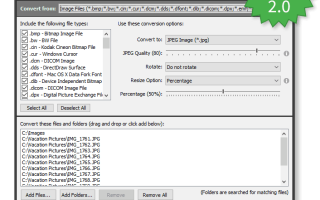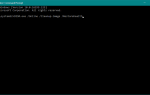NEF oznacza Nikon Electronic Format, format pliku RAW, który zawiera zdjęcia cyfrowe wykonane aparatem Nikon. Ten format ma każdy szczegół obrazu zarejestrowanego przez czujniki aparatu i nie ma kompresji ani utraty jakości.
Format pliku NEF przechowuje metadane obrazów, takie jak model samego aparatu, ustawienia, informacje o obiektywie i inne szczegóły.
Główną zaletą zapisywania obrazów na karcie pamięci w formacie NEF w porównaniu z formatem TIFF lub JPEG jest to, że przetwarzanie końcowe w aparacie nie jest trwałe — takie rzeczy jak odcień, ton, ostrość lub balans bieli — jest stosowany, ale są one zachowywane jako zestawy instrukcji dołączone do pliku NEF i mogą być zmieniane tyle razy, ile chcesz, bez wpływu na surowe dane oryginalnego zdjęcia.
Kolejną zaletą jest to, że w zależności od używanego aparatu plik NEF zachowuje dane 12-bitowe lub 14-bitowe, co przekłada się na obraz o większym zakresie tonalnym niż 8-bitowy plik JPEG lub TIFF.
Dzięki oprogramowaniu Capture NX2 firmy Nikon lub innym programom do przetwarzania obrazu przetwarzanie plików NEF po przechwyceniu daje większą kontrolę nad końcowym obrazem niż w przypadku przetwarzania plików JPEG lub TIFF.
Następnie możesz zapisać je ponownie jako TIFF, JPEG lub NEF. Pod warunkiem zachowania oryginalnego pliku NEF cyfrowy negatyw pozostaje nietknięty, a przetwarzanie nie zmienia oryginalnego zestawu instrukcji.
Jest wyłączny dla aparatów Nikon, a czasami jest nazywany cyfrowymi negatywami i jest zapisywany na karcie pamięci aparatu w nieskompresowanym lub bezstratnym skompresowanym formacie.
Jak przetwarzać pliki NEF w aparacie
Oto kroki, które możesz wykonać, aby przetworzyć pliki NEF w aparacie Nikon DSLR przed otwarciem pliku:
- W menu Retusz znajdź funkcję przetwarzania NEF w aparacie. To pozwala przetwarzać pliki NEF RAW na JPG w aparacie i jest przydatne do fotografowania plików RAW lub udostępniania szybkiego JPG
- Dostosuj ustawienia Przetwarzania obrazu lub zmień obrazy z opcji kolorów, takich jak Czarny Biały (BW) lub sepia, zmień balans bieli, kompensację ekspozycji i wiele więcej
- Gdy skończysz i będziesz zadowolony z dostosowań, wyświetl podgląd, naciskając przycisk lupy z tyłu aparatu
- Wybierz EXE, aby zapisać plik JPG na nośniku lub karcie pamięci
- Oryginalny plik NEF zostanie zapisany na karcie pamięci lub nośniku, aby można było powrócić do oryginalnego przechwytywania podczas otwierania pliku NEF na komputerze
Jak otwierać pliki NEF w systemie Windows 10
Jeśli masz odpowiedni kodek na komputerze, możesz otwierać lub wyświetlać pliki NEF bez potrzeby instalowania dodatkowego oprogramowania. W przypadku systemu Windows 10 nie trzeba instalować pakietu kodeków Microsoft Camera, ponieważ kodeki są wbudowane w system operacyjny, ale jeśli chcesz dodać obsługę formatów DNG lub innych nieobsługiwanych, musisz pobrać kodek.
Pakiet Microsoft Camera Codec Pack umożliwia przeglądanie różnych formatów plików specyficznych dla urządzenia w Galerii fotografii Windows Live i innym oprogramowaniu opartym na Windows Imaging Codecs (WIC). Zainstalowanie go pozwoli na otwarcie lub wyświetlenie obsługiwanych plików aparatu RAW w Eksploratorze plików i jest dostępne w wersjach 32-bitowych lub 64-bitowych.
Pliki NEF można również otwierać za pomocą oprogramowania takiego jak poniżej:
- FileViewer Plus (zalecane)
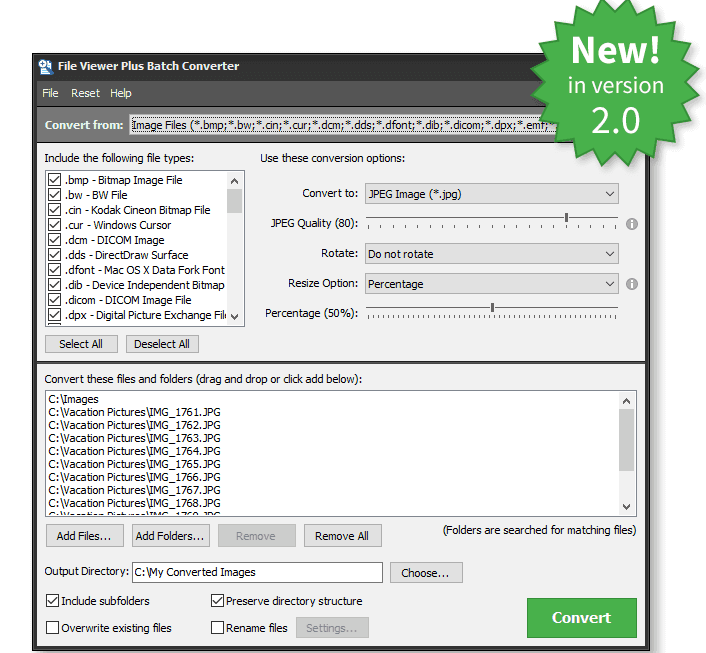
FileViewer Plus to niezwykle potężne oprogramowanie i jest wysoko oceniane na rynku. Otworzy ponad 300 formatów plików, w tym wszystkie najpopularniejsze formaty zdjęć. Będziesz mógł otwierać, konwertować i edytować nie tylko pliki NEF, ale także RAW, 3FR, ARI, CR2, CRW i wiele innych popularnych formatów bezpośrednio w jego interfejsie.
Najlepsze w tym narzędziu jest to, że można go używać nie tylko w plikach zdjęć. Możesz także otwierać i edytować formaty wideo, obrazów i tekstów bez konieczności pobierania różnych konwerterów z niezaufanych źródeł, które mogą uszkodzić komputer.
- Pobierz teraz FileViewer Plus 3
2. GIMP

GIMP, lub GNU Image Manipulation Program, to darmowe oprogramowanie do edycji zdjęć dla XP, choć wymaga dodatkowych umiejętności lub czasu, aby je zrozumieć i używać, więc nie jest tak proste, jak większość darmowych edytorów zdjęć. Ale jeśli chcesz otworzyć pliki NEF, GIMP jest jednym z najlepszych narzędzi do tego zadania.
Uzyskaj GIMP
3. IrfanView

IrfanView to najlepszy wybór do otwierania plików NEF. Niektóre fajne rzeczy, które możesz zrobić za pomocą tej przeglądarki zdjęć, to wyszukiwanie plików, konwersje wsadowe do zaawansowanego przetwarzania obrazu, obsługa filtrów Photoshop, opcje malowania, rozmycie i wiele innych.
Uzyskaj IrfanView
Uwaga: Możesz także używać Adobe Photoshop do otwierania plików NEF, ale jeśli to nie działa, zainstaluj najnowszą wtyczkę Camera RAW obsługiwaną przez twoją wersję Photoshop i spróbuj otworzyć ją ponownie.
Do otwierania plików NEF można także użyć oprogramowania CaptureNX2 i / lub ViewNX2 firmy Nikon. W CaptureNX2 musisz kupić oprogramowanie, ale ViewNX2 można pobrać, a następnie zainstalować, aby otworzyć i edytować pliki NEF w systemie Windows 10.
4. CaptureNX2

Jest to w pełni funkcjonalne, nieniszczące oprogramowanie do edycji zdjęć, które zapewnia wszystkie narzędzia do szybkiego i łatwego edytowania zdjęć cyfrowych.
Posiada takie funkcje, jak kontrola kolorów, kontrola wyboru, automatyczny retusz oraz regulacja cienia / podświetlenia. Możesz także poprawić odcień, jasność i nasycenie obrazu.
Działa z plikami RAW NEF, ale także JPEG i TIFF, a jego interfejs ma spersonalizowane przestrzenie robocze, funkcje i układ paska narzędzi, funkcje listy edycji, przeprojektowaną przeglądarkę obrazów z folderami ulubionych i regulacjami rozdzielczości obrazu.
Uzyskaj CaptureNX2
5. ViewNX2

To oprogramowanie pomaga również otwierać pliki NEF i ma udoskonalony interfejs użytkownika z trzema różnymi obszarami roboczymi: Przeglądarka / GeoTag / Edycja — można je płynnie przełączać za pomocą przycisku narzędzia. Możesz także wybrać kolor tła na podstawie jasności obrazu.
Można go pobrać i zainstalować za darmo, aby przeglądać, edytować i udostępniać obrazy i filmy. Posiada również funkcje przetwarzania RAW i funkcje edycji filmów równoważne z cyfrowymi lustrzankami. Zdjęcia zapisane w Nikon Image Space można przeglądać tak, jakby były zapisane na twoim komputerze.
Po zalogowaniu nie musisz ponownie wpisywać swojego identyfikatora i hasła, a ponadto możesz użyć operacji przeciągania / upuszczania, aby łatwo przesyłać zdjęcia.
Uzyskaj ViewNX2
Jak przekonwertować plik NEF dla systemu Windows 10
Możesz konwertować pliki NEF do różnych formatów za pomocą konwertera plików lub przeglądarki / edytora obrazów, a następnie zapisywać w innym formacie, takim jak JPG, RAW, PNG, TIFF, PSD, GIF i wiele innych.
Istnieją inne opcje online, których można użyć do konwersji plików NEF do otwarcia w systemie Windows 10, takie jak Zamzar, Pics.io i Online RAW konwerter, które konwertują pliki NEF między innymi na BMP, GIF, JPG, PDF i TDG.
Czy istnieją inne sposoby otwierania plików NEF w systemie Windows 10? Podziel się z nami, zostawiając komentarz w sekcji poniżej.